怎样在Word2003文档窗口中正确使用Office助手
办公教程导读
收集整理了【怎样在Word2003文档窗口中正确使用Office助手】办公软件教程,小编现在分享给大家,供广大互联网技能从业者学习和参考。文章包含546字,纯文字阅读大概需要1分钟。
办公教程内容图文

图2009110209 Office助手
通常状态下Office助手会在一旁静静地看着用户工作,如果用户需要帮助时可以直接单击Office助手图标,则会弹出一个窗口让用户输入要检索的关键词。在“请问您要做什么”文本框中输入相应的文字后单击“搜索”按钮,则系统会到Microsoft Office Online的主页上或脱机帮助中寻求帮助主题,并显示在“搜索结果”任务窗格中,如图2009110210所示。
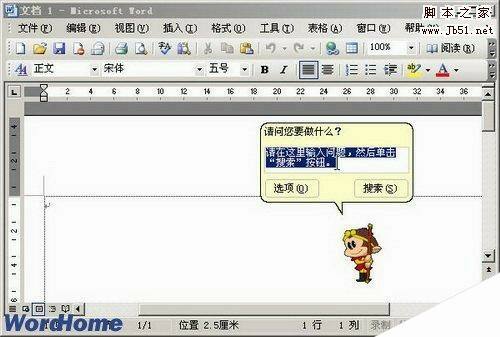
图2009110210 使用Office助手搜索问题
如果要隐藏Office助手,选择“帮助”菜单中的“隐藏Office助手”命令或者在Office助手图标上单击鼠标右键,在弹出的菜单中选择“隐藏”命令,如图2009110211所示。
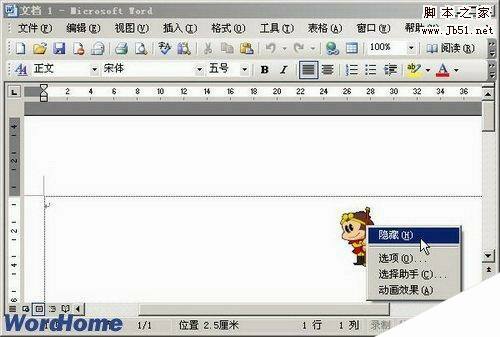
图2009110211 隐藏Office助手
办公教程总结
以上是为您收集整理的【怎样在Word2003文档窗口中正确使用Office助手】办公软件教程的全部内容,希望文章能够帮你了解办公软件教程怎样在Word2003文档窗口中正确使用Office助手。
如果觉得办公软件教程内容还不错,欢迎将网站推荐给好友。

